vCPU-quota van de VM-serie verhogen
Azure Resource Manager dwingt twee typen vCPU-quota af voor virtuele machines:
- standaard-vCPU-quota
- spot-vCPU-quota
Standaard-vCPU-quota zijn van toepassing op VM's met betalen per gebruik en gereserveerde VM-instanties. Ze worden afgedwongen op twee lagen, voor elk abonnement, in elke regio:
- De eerste laag is het totale regionale vCPU-quotum.
- De tweede laag is het vCPU-quotum van de VM-serie, zoals vCPU's uit de D-serie.
In dit artikel wordt beschreven hoe u verhogingen aanvraagt voor vCPU-quota van de VM-serie. U kunt ook verhogingen aanvragen voor vCPU-quota per regio of spot vCPU-quota.
Aanpasbare en niet-aanpasbare quota
Bij het aanvragen van een quotumverhoging verschillen de stappen, afhankelijk van of het quotum aanpasbaar of niet-aanpasbaar is.
- Aanpasbare quota: Quota waarvoor u quotumverhogingen kunt aanvragen, vallen in deze categorie. Elk abonnement heeft een standaardquotumwaarde voor elk quotum. U kunt een verhoging aanvragen voor een aanpasbaar quotum op de pagina Mijn quota van Azure Home, waarbij u een bedrag of gebruikspercentage opgeeft en deze rechtstreeks indient. Dit is de snelste manier om quota te verhogen.
- Niet-aanpasbare quota: dit zijn quota met een vaste limiet, meestal bepaald door het bereik van het abonnement. Als u wijzigingen wilt aanbrengen, moet u een ondersteuningsaanvraag indienen en het ondersteuning voor Azure-team helpt bij het bieden van oplossingen.
Een verhoging aanvragen voor aanpasbare quota
U kunt een aanvraag indienen voor een standaard vCPU-quotumverhoging per VM-serie vanuit Mijn quota, die snel toegankelijk is vanuit Azure Home. U moet een Azure-account hebben met de rol Inzender (of een andere rol met inzendertoegang).
Als u de pagina Quota wilt weergeven, meldt u zich aan bij Azure Portal en voert u 'quota' in het zoekvak in en selecteert u Quota.
Tip
Nadat u quota hebt geopend, wordt de service boven aan Azure Home weergegeven in Azure Portal. U kunt ook quota toevoegen aan uw lijst met favorieten, zodat u snel terug kunt gaan naar de lijst.
Selecteer Compute op de pagina Overzicht.
Selecteer op de pagina Mijn quota een of meer quota die u wilt verhogen.
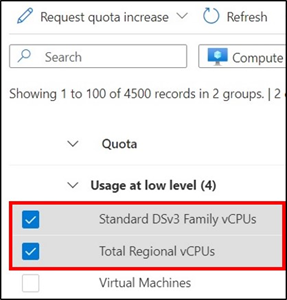
Selecteer boven aan de pagina Nieuwe quotumaanvraag en selecteer vervolgens de manier waarop u de quota('s) wilt verhogen: Voer een nieuwe limiet in of pas het gebruikspercentage aan.
Tip
Voor quota met zeer hoog gebruik raden we u aan het gebruikspercentage aan te passen. Met deze optie kunt u één gebruikspercentage selecteren dat moet worden toegepast op alle geselecteerde quota zonder dat u voor elk quotum een absoluut getal (limiet) hoeft te berekenen.
Als u Een nieuwe limiet invoeren hebt geselecteerd: Voer in het deelvenster Nieuwe quotumaanvraag een numerieke waarde in voor elke nieuwe quotumlimiet.
Als u Het gebruikspercentage aanpassen hebt geselecteerd: Pas in het deelvenster Nieuwe quotumaanvraag de schuifregelaar aan op een nieuw gebruikspercentage. Als u het percentage aanpast, wordt automatisch de nieuwe limiet berekend voor elk quotum dat moet worden verhoogd. Deze optie is met name handig wanneer de geselecteerde quota zeer hoog gebruik hebben.
Wanneer u klaar bent, selecteert u Verzenden.
Uw aanvraag wordt gecontroleerd en u krijgt een melding als de aanvraag kan worden uitgevoerd. Dit gebeurt meestal binnen een paar minuten. Als uw aanvraag niet is voltooid, ziet u een koppeling waarin u een ondersteuningsaanvraag kunt openen, zodat een ondersteuningstechnicus u kan helpen met de toename.
Notitie
Als uw aanvraag voor het verhogen van uw VM-familiequotum is goedgekeurd, verhoogt Azure automatisch het regionale vCPU-quotum voor de regio waar uw VIRTUELE machine is geïmplementeerd.
Tip
Wanneer u een virtuele machine maakt of het formaat ervan wijzigt en de VM-grootte selecteert, ziet u mogelijk een aantal opties onder Onvoldoende quotum: gezinslimiet. Zo ja, dan kunt u rechtstreeks vanaf de pagina voor het maken van een VM een quotumverhoging aanvragen door de koppeling Quotum aanvragen te selecteren.
Een verhoging aanvragen wanneer een quotum niet beschikbaar is
Soms ziet u mogelijk een bericht dat een geselecteerd quotum niet beschikbaar is voor een verhoging. Als u wilt zien welke quota niet beschikbaar zijn, zoekt u het pictogram Informatie naast de naam van het quotum.

Als een quotum dat u wilt verhogen momenteel niet beschikbaar is, is de snelste oplossing mogelijk om andere reeksen of regio's te overwegen. Als u wilt doorgaan en hulp wilt ontvangen voor uw opgegeven quotum, kunt u een ondersteuningsaanvraag indienen voor de verhoging.
Wanneer u de bovenstaande stappen uitvoert en er geen quotum beschikbaar is, selecteert u het pictogram Informatie naast het quotum. Selecteer vervolgens Een ondersteuningsaanvraag maken.
Controleer in het deelvenster Quotumdetails of de vooraf ingevulde informatie juist is en voer vervolgens de gewenste nieuwe vCPU-limiet(en) in.
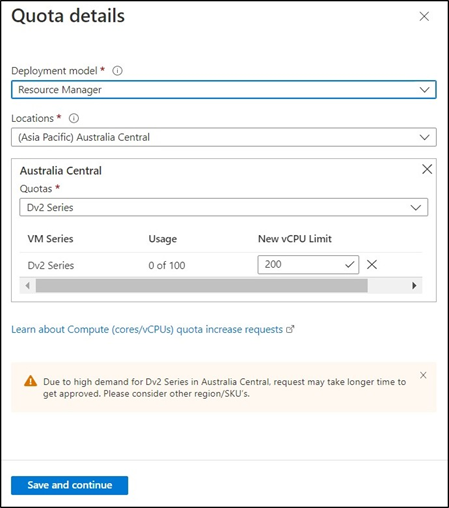
Selecteer Opslaan en ga door met het openen van het formulier Nieuwe ondersteuningsaanvraag . Ga door met het invoeren van de vereiste gegevens en selecteer Vervolgens.
Controleer uw aanvraaggegevens en selecteer Vorige om wijzigingen aan te brengen of Maak om de aanvraag in te dienen.
Een verhoging aanvragen voor niet-aanpasbare quota
Als u een verhoging wilt aanvragen voor een niet-aanpasbaar quotum, zoals virtuele machines of virtuele-machineschaalsets, moet u een ondersteuningsaanvraag indienen zodat een ondersteuningstechnicus u kan helpen.
Als u de pagina Quota wilt weergeven, meldt u zich aan bij Azure Portal en voert u 'quota' in het zoekvak in en selecteert u Quota.
Selecteer Compute op de pagina Overzicht.
Zoek het quotum dat u wilt verhogen en selecteer vervolgens het ondersteuningspictogram.

Controleer in het formulier Nieuwe ondersteuningsaanvraag op de eerste pagina of de vooraf ingevulde informatie juist is.
Selecteer andere aanvragen voor quotumtype en selecteer vervolgens Volgende.
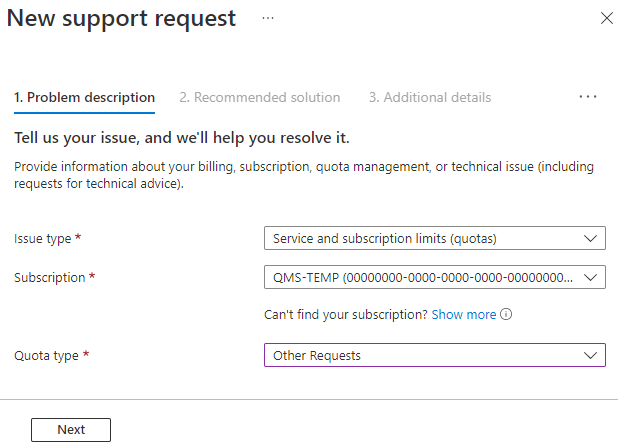
Voer op de pagina Aanvullende details onder Probleemdetails de informatie in die vereist is voor de quotumverhoging, inclusief de aangevraagde nieuwe limiet.
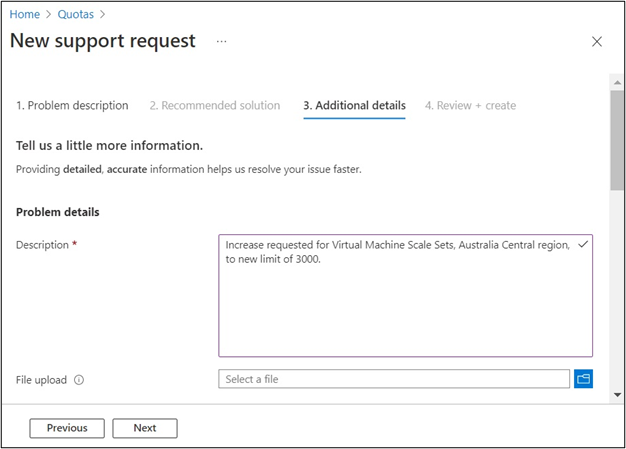
Schuif omlaag en vul het formulier in. Wanneer u klaar bent, selecteert u Volgende.
Controleer uw aanvraaggegevens en selecteer Vorige om wijzigingen aan te brengen of Maak om de aanvraag in te dienen.
Zie Een ondersteuningsaanvraag maken voor meer informatie.
Volgende stappen
- Meer informatie over vCPU-quota.
- Meer informatie vindt u in het overzicht van quota.
- Meer informatie over azure-abonnements- en servicelimieten, quota en beperkingen.